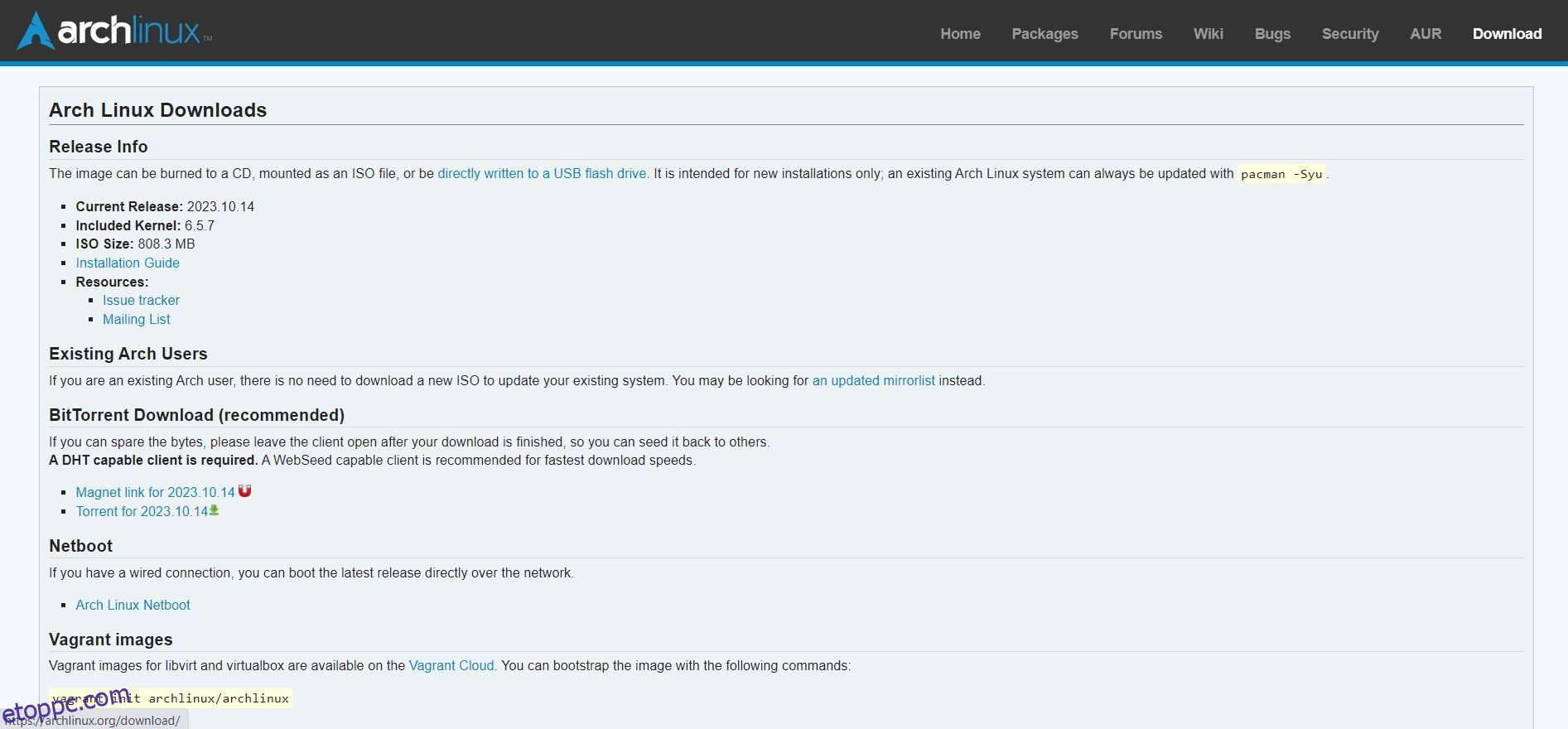Ha valaha is gondolkodott azon, hogy kipróbálja az Arch Linuxot, de hallotta, hogy nehéz telepíteni, lazítson. Ahol más disztribúcióknak van telepítőprogramja, Ön az Arch telepítőprogramja. Könnyű, ha hajlandó lesüllyedni és bemocskolni a parancssort. Kövesse ezeket a lépéseket, és azt mondhatja: „Én futom az Archot, btw.”
Tartalomjegyzék
1. Töltse le a telepítési képet
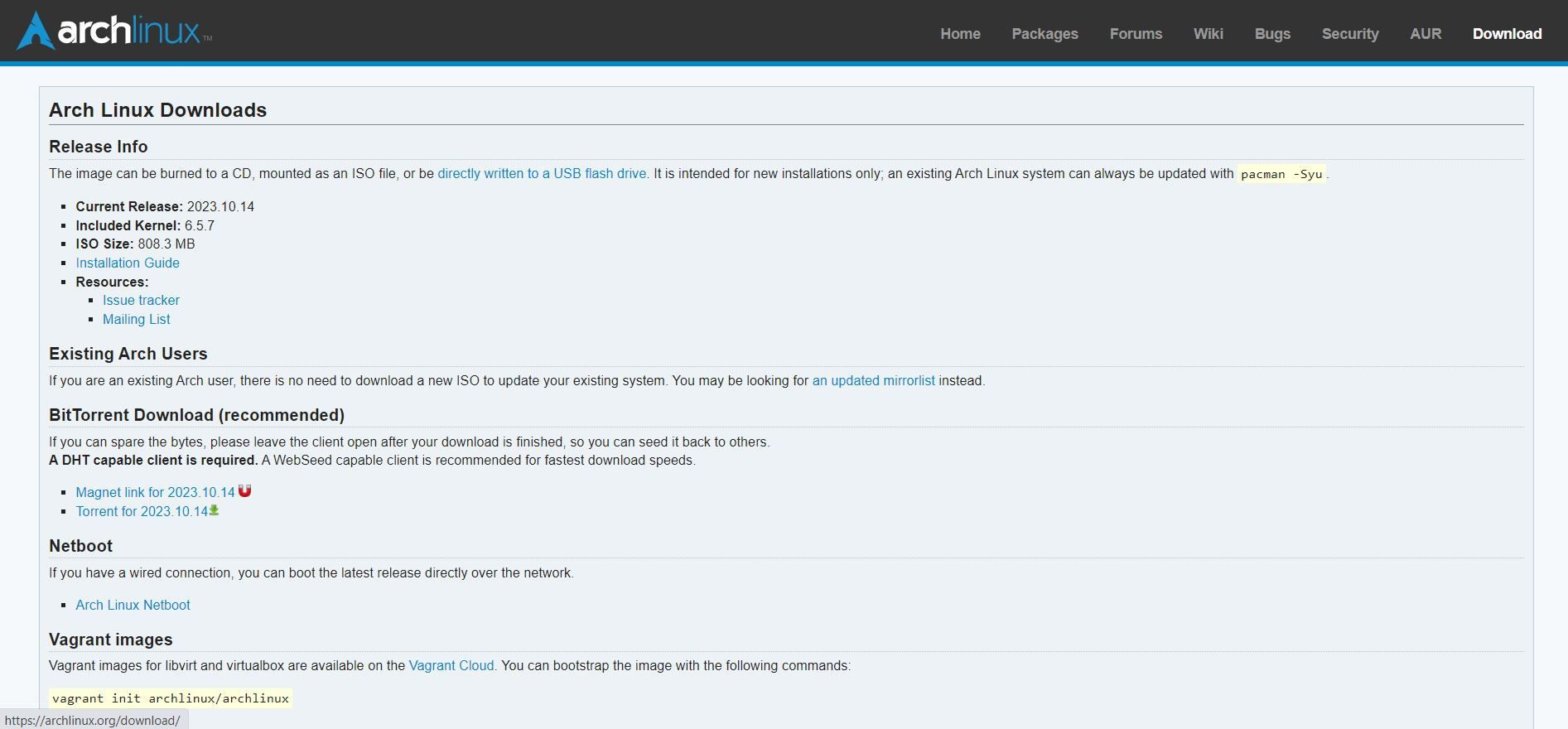
Első lépésként töltse le a telepítőkészletet, és bontsa ki a választott adathordozóra.
Az Arch egy gördülő kiadás, tehát nincs véges kiadás, mint egy olyan disztró esetében, mint az Ubuntu. Ez azt jelenti, hogy az Arch kiadja az egyes összetevőket, amikor azok készen állnak. Ez alól kivétel a telepítőkészlet, amely havonta jelenik meg.
Az Arch hivatkozásokat tart fenn a telepítési képéhez. A beszerzés legjobb módja a BitTorrent, mert az általában gyorsabb, mint a közvetlen letöltés. Ha közvetlenül tölti le a telepítőkészletet, érdemes azt egy ellenőrző összeggel ellenőrizni, mielőtt használná.
Ezt követően ki szeretné bontani a képet a médiára, legyen az USB-meghajtó vagy írható lemez. Ha az Arch-ot virtuális gépre telepíti, akkor a képet úgy használhatja, ahogy van.
Mivel az Arch telepítési folyamata olyan bonyolult, a legjobb, ha éber állapotban csinálja. Ha fáradt, feküdjön le, és jöjjön vissza, amikor kipihent, vagy főzzön egy kávét vagy teát. Vagy talán egy egész fazék.
Letöltés: Arch Linux
2. Indítsa el a telepítési környezetet
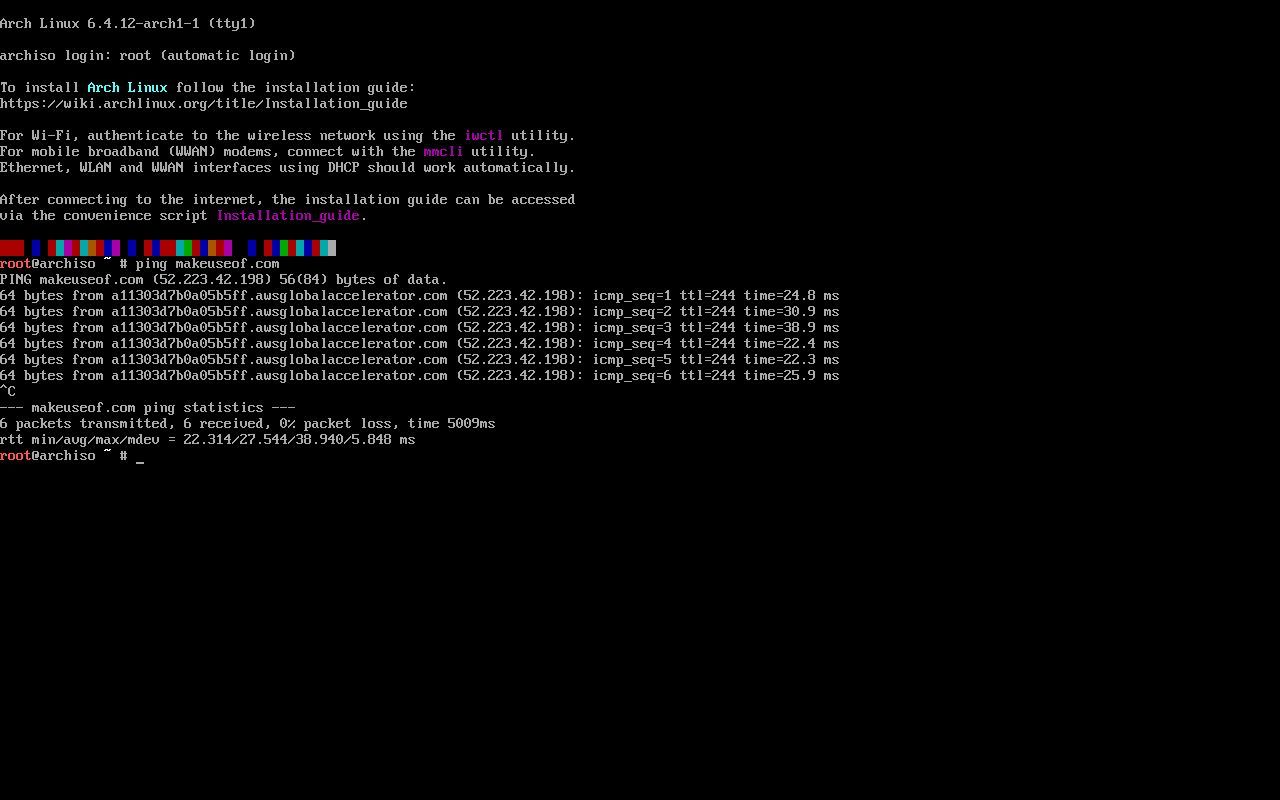
Miután kicsomagolta az ISO-képet az adathordozóra, helyezze be, és indítsa újra a számítógépet. Előfordulhat, hogy módosítania kell a BIOS vagy az UEFI rendszerindítási prioritását, hogy a gép lássa a telepítési adathordozót. Ha nem tudja, hogyan kell ezt megtenni, olvassa el a gyártó dokumentációját.
Az Arch telepítési környezet csupasz: teljesen a konzolban van. Szabványos Linux-parancsokat kell megadnia, hogy végrehajtsa azokat a feladatokat, amelyeket egy másik disztribúció telepítőprogramjában végezne. A fejlesztők dolgoznak egy telepítőn, de az még nem szabványos, így kényelmesen kell használni a shell-t és szerkeszteni a konfigurációs fájlokat.
Ha most először telepíti az Arch Linuxot, a legjobb, ha tartalék gépen vagy virtuális gépen teszi, így nem rontja el a napi illesztőprogramot.
3. Válasszon ki egy billentyűzetkiosztást
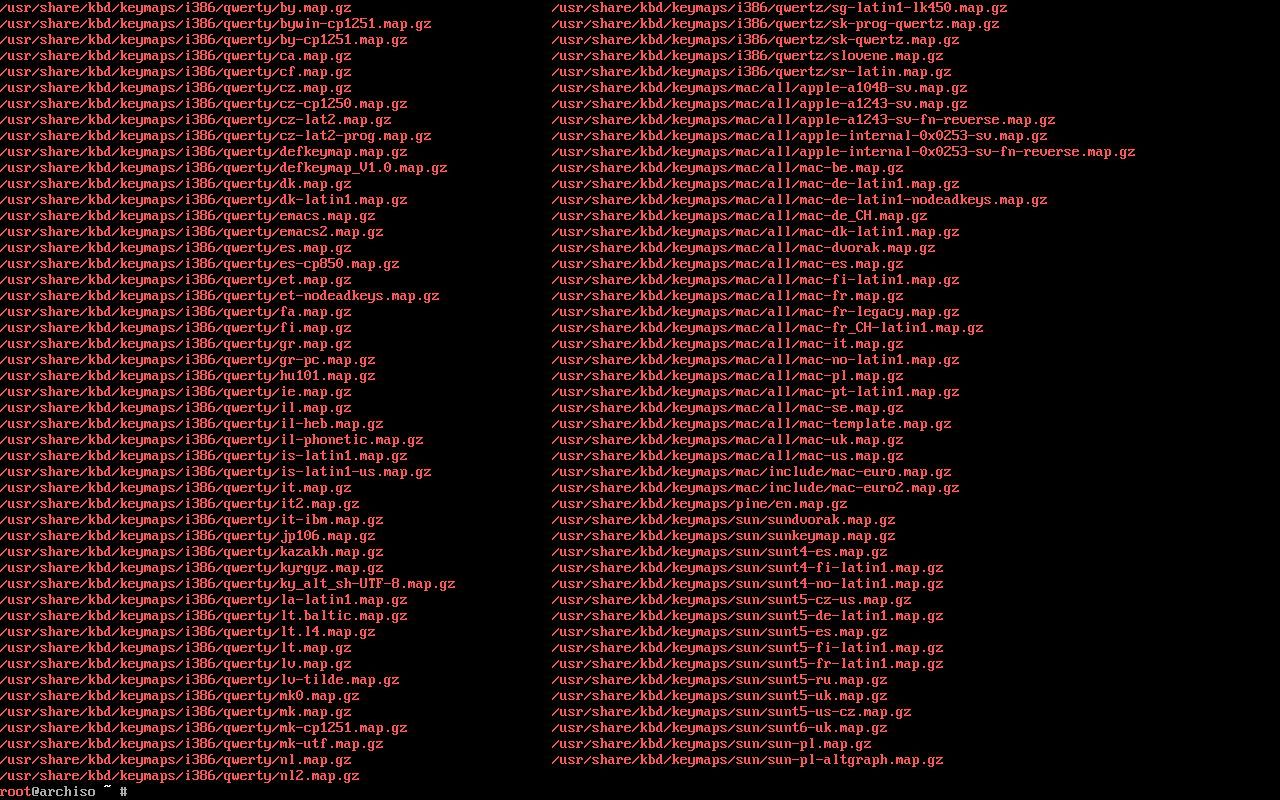
Alapértelmezés szerint a telepítési környezet amerikai billentyűzetkiosztást használ. Ha más elrendezést kell használnia, azt a /usr/share/kbd/keymaps könyvtárban találja meg.
Használja a loadkeys parancsot a használni kívánt elrendezés nevével:
loadkeys [layout]
4. Ellenőrizze az internetkapcsolatot
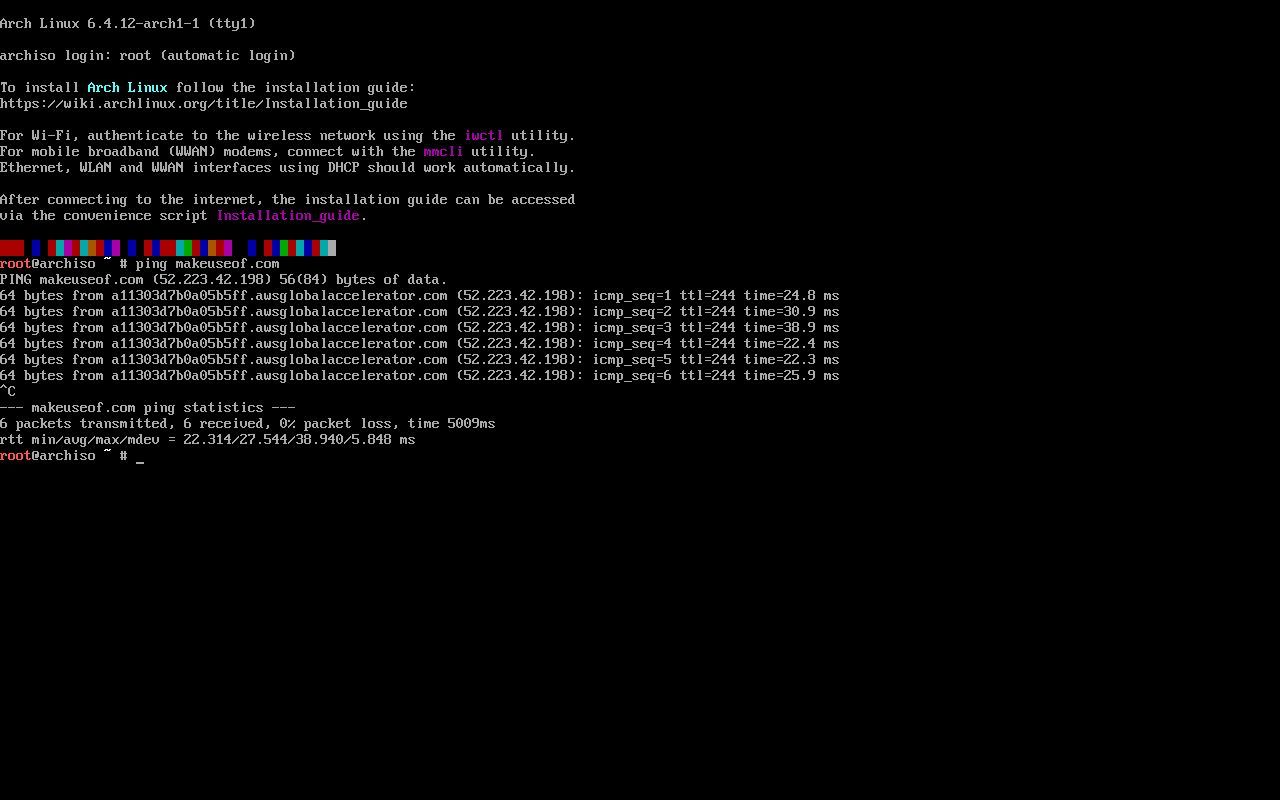
Mielőtt folytatná, ellenőriznie kell az internetkapcsolatát, mert az Arch telepítéséhez csomagokat kell letöltenie.
Ha vezetékes kapcsolatot használ, akkor automatikusan működnie kell. A teszteléshez használja a ping parancsot:
ping makeuseof.com
A ping leállításához nyomja le a Ctrl + c billentyűkombinációt.
Ha Wi-Fi-t használ, több lépés is van. Az iwctl parancs egy interaktív program, amely egy menüben megjeleníti az elérhető Wi-Fi hálózatok listáját. Amikor kiválasztja a hálózatot, a jelszót kéri, hasonlóan ahhoz, amikor asztali widgetet használ. Ezután a fenti ping paranccsal tesztelheti a kapcsolatot.
5. Partíciók beállítása
Ezután be kell állítania a lemezpartíciókat. Alapértelmezés szerint a telepítési környezethez az fdisk segédprogram tartozik.
Ebben a példában egy fő partíciót és egy cserepartíciót állítunk be. A swap partíció tárolja a fő memóriából kicserélt adatokat. Ha az Arch-ot modern hardveren állítja be UEFI-vel, akkor egy dedikált rendszerindító partícióra is szüksége lesz.
A Linux első merevlemezének eszközneve általában /dev/sda.
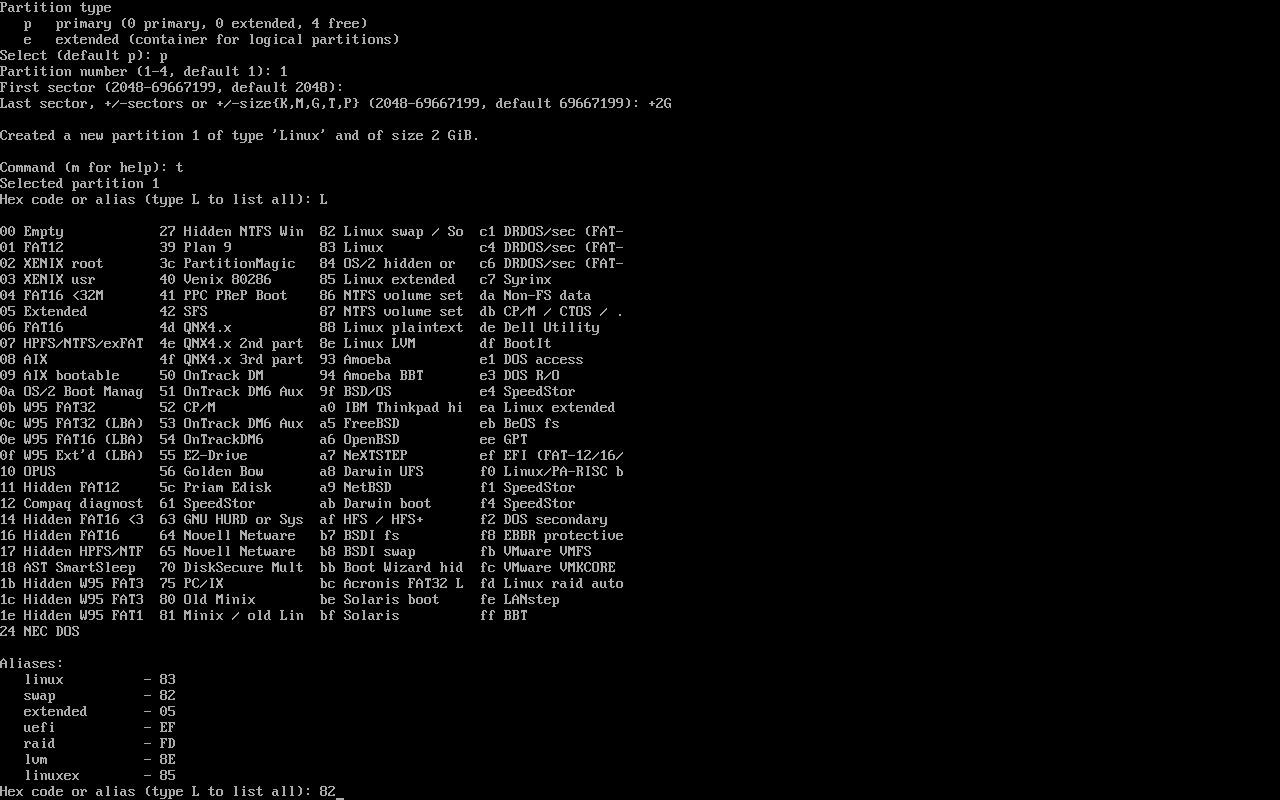
Az fdisk futtatásához írja be az fdisk parancsot, majd a lemezeszköz nevét. Például:
fdisk /dev/sda
Az fdisk segédprogram egy menüvezérelt program. Az „m” gomb megnyomásával a promptnál megjelennek a lehetőségek. Hozza létre a partíciókat, és állítsa be azokat a kívánt formátumra.
Ha ezt ijesztőnek találja, fontolja meg a használatát PartedMagic helyette. Ez egy külön élő disztribúció, amely a Gparted segédprogramot futtatja, amely szép grafikus felületet biztosít a partíciók beállításához. Kettős rendszerindítású rendszer beállításakor érdemes használni, mivel kisebb az esélye annak, hogy elrontja a partíciókat.
Mielőtt a partíciós táblán dolgozna, mindenképpen készítsen biztonsági másolatot az adatokról, függetlenül attól, hogy milyen segédprogramot használ.
A partíciók beállítása után a /dev/sdaN nevet kapják, ahol N a partíció száma.
Ezt követően formázni kell a partíciókat. Például EXT4 fájlrendszer esetén használja az mkfs.ext4 parancsot:
mkfs.ext4 /dev/sda1
És a cserepartícióhoz:
mkswap /dev/sda2
Most fel kell szerelnie őket. A gyökérpartíciónkat felcsatoljuk a /mnt fájlba:
mount /dev/sda1/ /mnt
6. Szerkessze az Fstab-ot
A partíciók beállítása után az Arch telepítés genfstab segédprogramjával létrehozhat egy fstab fájlt. Ez a fájl határozza meg, hogy a partíciók hogyan csatlakoznak a rendszer indításakor.
genfstab -U /mnt >> /mnt/etc/fstab
7. Állítsa be a tükörlistát
Amikor először elindította az Arch telepítési környezetet, a rendszer megmérte az Arch csomagtükrök sebességét, hogy automatikusan létrehozzon egy szöveges fájlt, amely a pacman csomagkezelő számára sebességi sorrendben felsorolja őket:
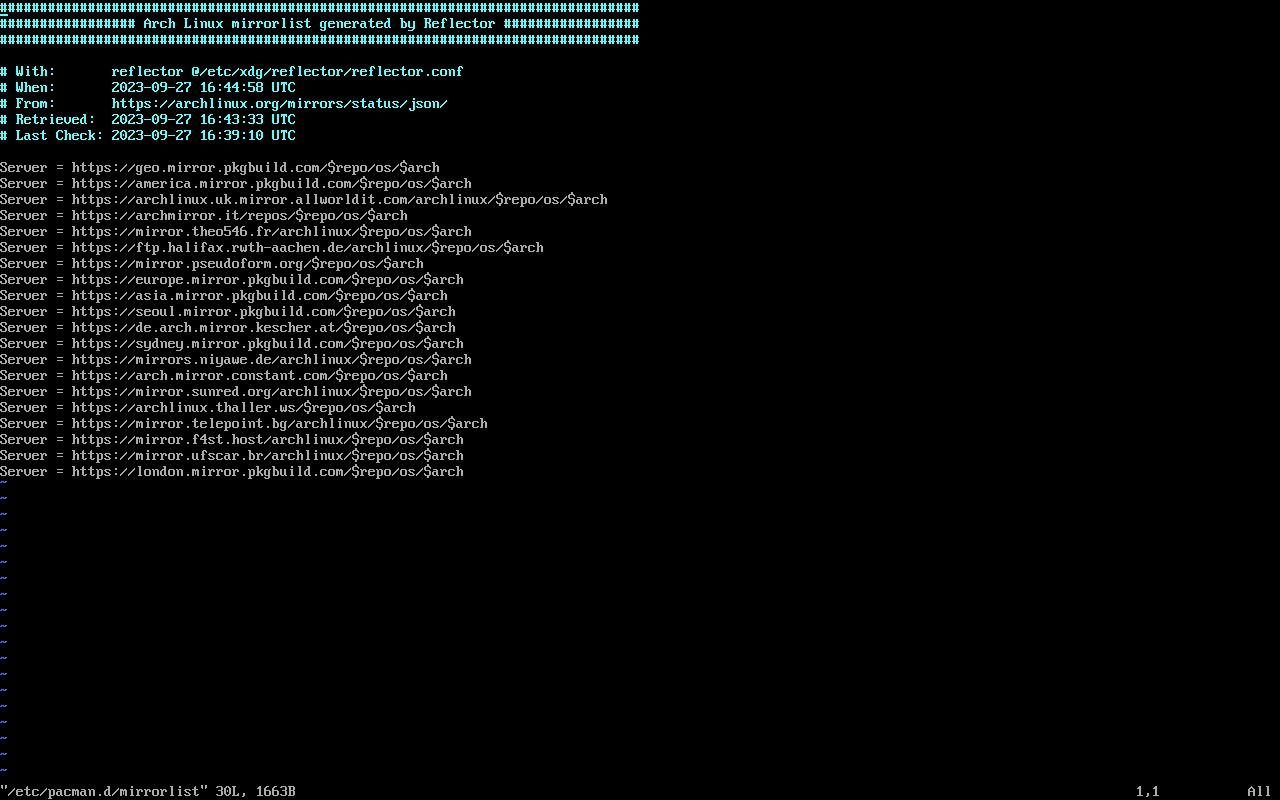
A rendszer alapcsomagjait a pacstrap paranccsal telepítheti:
pacstrap -K /mnt base linux linux-firmware
Ez a parancs rengeteg kimenetet generál, beleértve a telepített csomagok részleteit is:
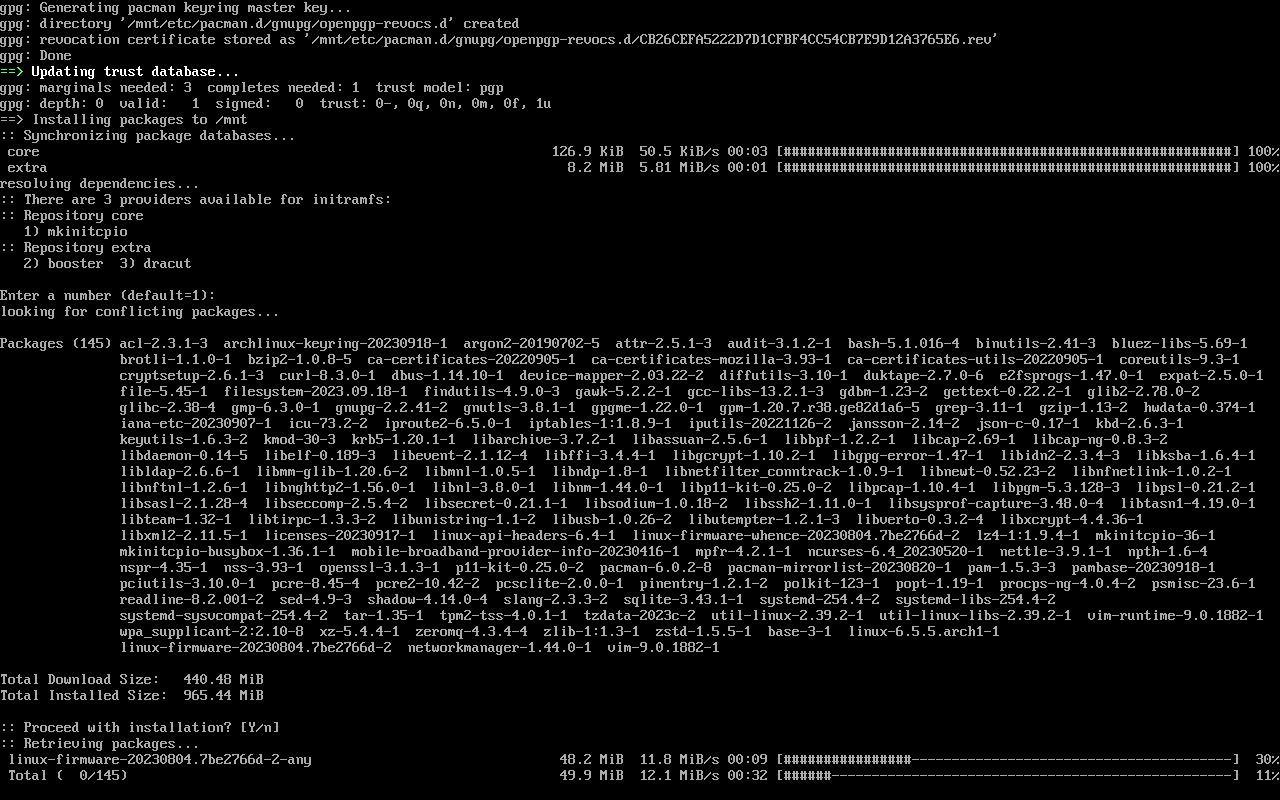
8. chroot Into Your Arch Environment
A létrehozott partíciókkal chrootoljon be az arch környezetbe. Amikor elindítja az Arch telepítési környezetet, akkor módosítja azt. A chroot átváltja a gyökérkönyvtárat az élő környezetről az imént létrehozott lemezpartícióra.
Használja az arch-chroot parancsot a gyökérkönyvtárral:
arch-chroot /mnt
9. Állítsa be a rendszerórát
Fontos, hogy gépe pontosan tartsa az időt. Ehhez használja a hwclock parancsot. Ezzel a rendszer hardveres óráját a helyi időre állítja.
hwclock --systohc
Ha kettős rendszerindító gépet állít be Windows rendszerrel, ne állítsa be a hardveres órát.
10. Állítsa be a nyelvet
A megfelelő nyelv használatához is be kell állítania a gépet. Mint minden mást, Linuxon ezt is sima szöveges fájlban konfigurálhatja.
Egyszerűen nyissa meg a szerkesztőt az /etc/locale.gen fájlba.
Az összes elérhető területi beállítás a fájlban lesz, megjegyzéssel. Lépjen az aktiválni kívánt területi beállítás sorába, amely általában az Ön régiójához tartozik, és törölje a megjegyzéseket.
Ezután futtassa a locale-gen parancsot. Mivel ezt a gépet az Egyesült Államokban állítják be, az „en_US.UTF-8” sor megjegyzését töröljük. Ezzel beállítja a készüléket a kiválasztott nyelv használatára.
Ez egy jó alkalom a hálózat beállítására is. A NetworkManager program kezeli a hálózati kapcsolatokat. Pacman segítségével telepítheti:
pacman -s NetworkManager
Állítsa be úgy, hogy rendszerindításkor elinduljon a systemctl segítségével:
systemctl enable NetworkManager.service
Ezután állítsa be a gép állomásnevét az /etc/hostname fájl szerkesztésével. Bármit is teszel be a fájlba, az lesz a gazdagépnév.
11. Állítsa be a root fiókot
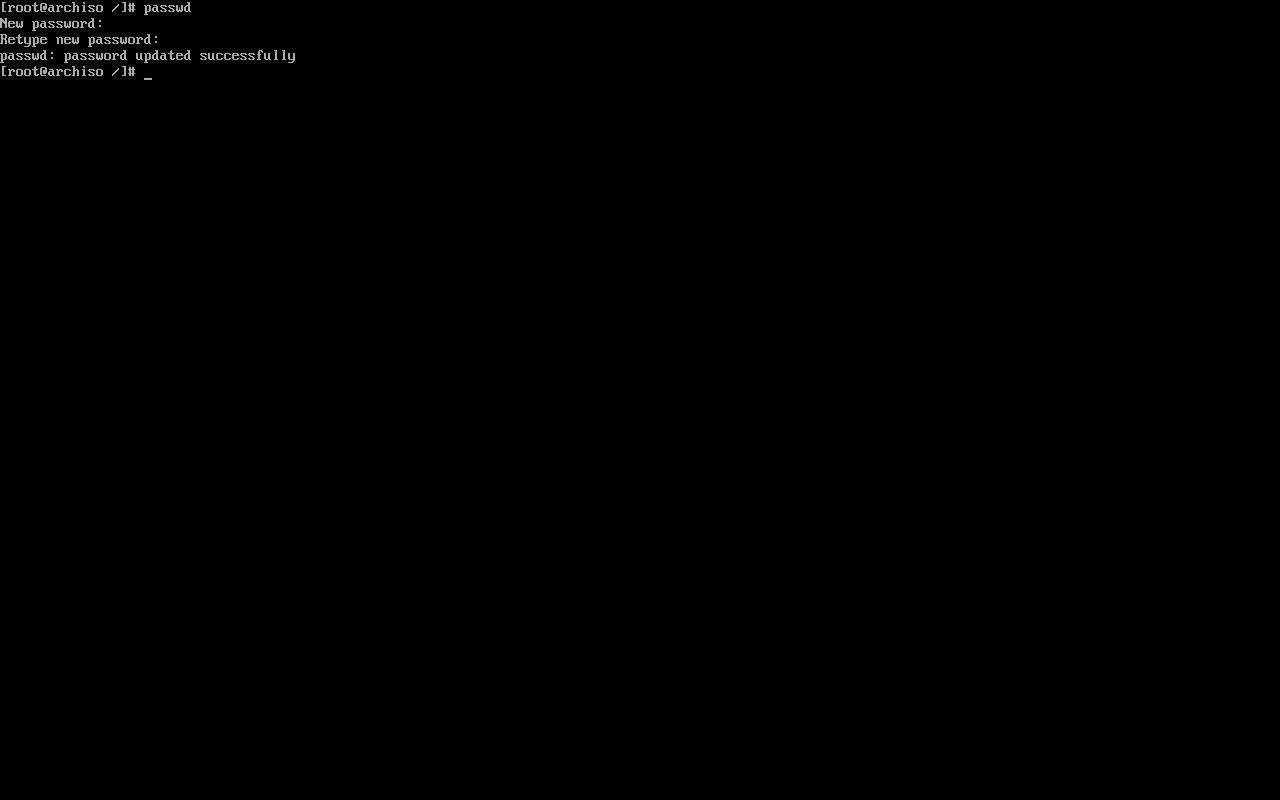
A rendszer beállítása után be kell állítania a root jelszót. Ehhez használja a „passwd” parancsot.
A parancs futtatásakor a rendszer kéri, hogy kétszer adja meg a választott root jelszót.
12. Állítsa be a GRUB-ot
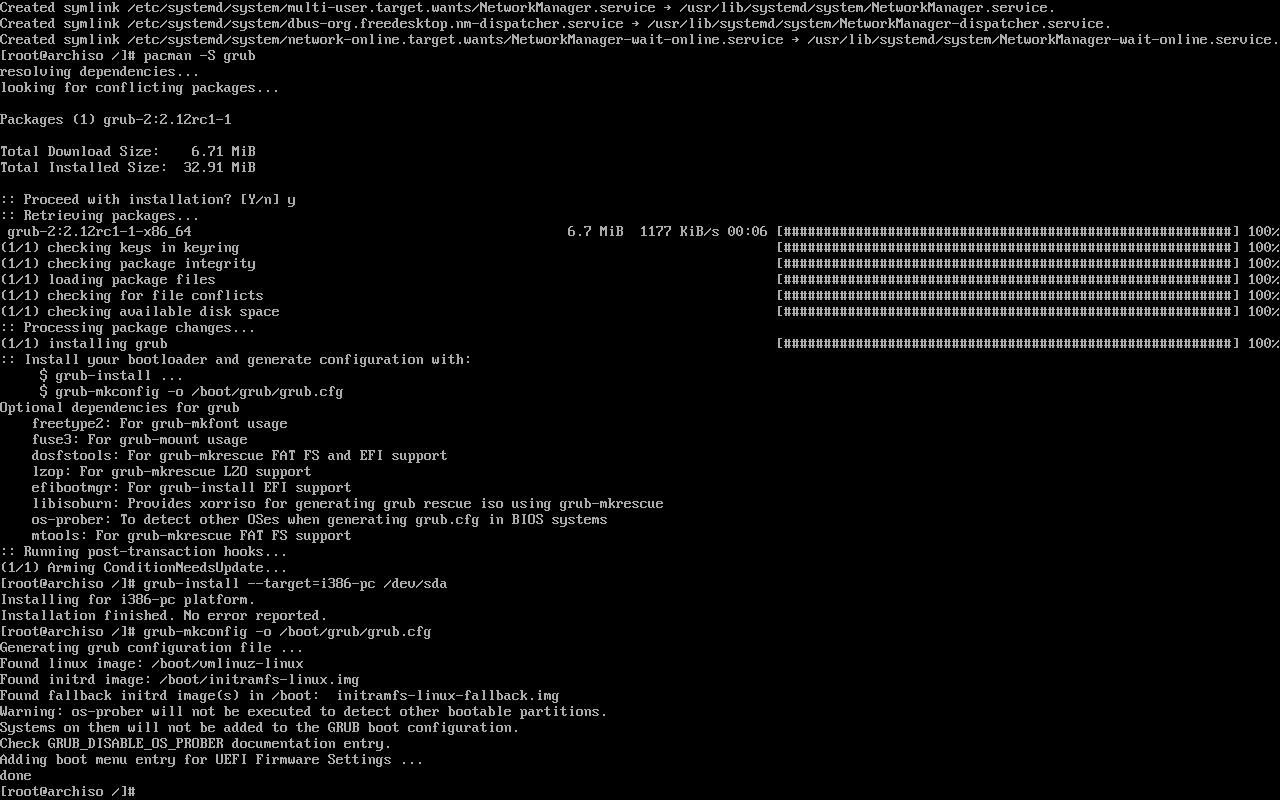
A GRUB a Linux legnépszerűbb rendszerbetöltője. Ez a segédprogram lehetővé teszi az új Arch Linux telepítés elindítását.
Telepítenie kell a pacman segítségével:
pacman install grub
A telepítés módja attól függ, hogy az Arch-ot egy újabb, UEFI-t használó gépre vagy egy régebbi BIOS-t használó gépre telepíti-e. Ha UEFI rendszerre telepít, telepítenie kell az efibootmgr csomagot is.
BIOS rendszerre történő telepítéshez használja ezt a parancsot:
grub-install --target=i386-pc /dev/sda
UEFI rendszerre történő telepítéshez győződjön meg arról, hogy csatlakoztatta az UEFI rendszerindító partíciót, és használja ezt a parancsot:
grub-install --target=x86_64-efi --efi-directory=esp --bootloader-id=GRUB
Legyen óvatos az UEFI-vel, mert ha elrontja a rendszert, akkor véglegesen bootolhatatlanná teheti a rendszert.
Mindkét rendszeren használja ezt a parancsot a rendszerindító menü létrehozásához:
grub-mkconfig -o /boot/grub/grub.cfg
Most elkezdheti az Arch Linux felfedezését
Az Arch Linux telepítésével az utazás csak most kezdődik. Ezután testreszabhatja, hogy mindenre legyen szüksége egy Linux disztribúcióban, semmi többre.